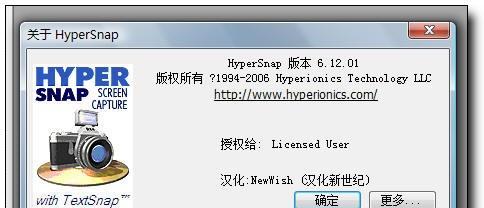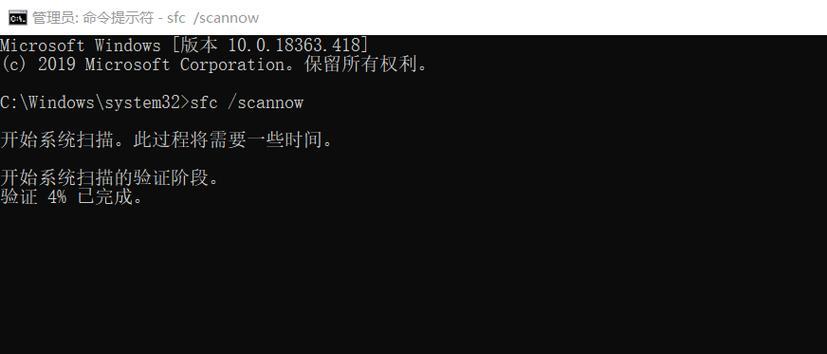u盘无法读取怎么办?修复系统的方法有哪些?
在日常生活中,U盘作为一种便捷的数据携带工具,被广泛使用于文件存储和传输。然而,当U盘出现无法读取的情况时,无疑会给用户带来诸多不便。本文将细致地阐述遇到U盘无法读取的常见问题及修复系统的方法,帮助读者解决问题。
一、U盘无法读取的常见原因
在解决问题之前,首先需要了解U盘无法读取的背后可能隐藏的原因。这些原因多种多样,常见有以下几点:
1.U盘驱动程序出现问题或过时。
2.文件系统损坏或U盘格式不兼容。
3.U盘物理损坏。
4.系统软件故障或病毒攻击。
5.电脑USB端口故障。

二、诊断U盘问题
在开始修复之前,首先需要对U盘进行一次诊断:
1.尝试将U盘插入不同的电脑USB接口。
2.检查U盘的物理连接,包括金手指是否有污渍或损坏。
3.利用Windows的磁盘管理工具查看U盘是否被识别。
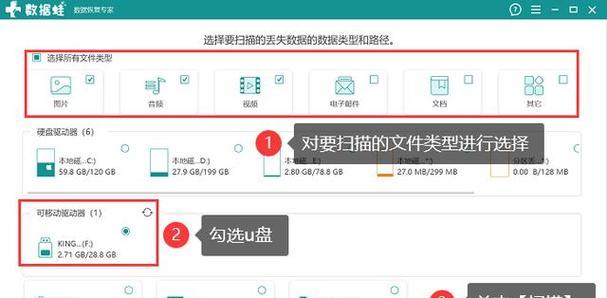
三、修复U盘的系统方法
方法一:更新或重新安装U盘驱动
1.插入U盘后,进入“设备管理器”找到U盘设备。
2.若存在黄色感叹号,则右键点击选择“更新驱动程序”或“卸载设备”后重新插入U盘。
方法二:使用磁盘管理工具格式化U盘
1.打开“此电脑”,找到识别不正常的U盘。
2.右键点击选择“格式化”,选择合适的文件系统,如FAT32或NTFS。
3.点击“开始”按钮进行格式化操作。
方法三:利用chkdsk命令检查修复U盘
1.打开命令提示符(管理员身份运行)。
2.输入`chkdsk[U盘盘符]`,例如`chkdskE:`,并按回车键。
方法四:使用专业的数据恢复软件尝试修复
1.下载并安装数据恢复软件。
2.运行软件,选择U盘作为恢复对象。
3.根据提示操作,尝试恢复U盘中的数据和修复错误。
方法五:系统还原或重装系统
当U盘的问题与系统故障相关联时,可能需要考虑系统的还原或重装。
1.使用系统还原功能还原至较早时间点。
2.或者创建系统恢复盘,进行系统安装操作。
方法六:bios中设置USB端口启动
如果U盘可以作为启动项使用,可能需要进入BIOS检查USB启动相关的设置。
1.重启电脑并进入BIOS设置。
2.检查USB启动选项是否被禁用,并作相应调整。

四、预防U盘无法读取的措施
为防止日后U盘再次出现读取问题,建议用户采取以下措施:
1.定期对U盘进行格式化和文件系统的检查。
2.使用杀毒软件定期扫描U盘,防止病毒感染。
3.不要非法关闭电脑或U盘,避免数据丢失或损坏。
4.使用U盘结束后,通过安全弹出确保数据正确写入。
五、
U盘无法读取的问题虽然可能带给用户短暂的困惑,但通过上述系统修复方法,大多数问题都可以得到有效解决。重要的是,在使用U盘时要注意数据的安全性与备份,同时也要注意对U盘的正确使用和维护,以减少故障发生的概率。希望本文能帮您解决U盘读取难题,如还有疑问,欢迎继续探索与实践。
版权声明:本文内容由互联网用户自发贡献,该文观点仅代表作者本人。本站仅提供信息存储空间服务,不拥有所有权,不承担相关法律责任。如发现本站有涉嫌抄袭侵权/违法违规的内容, 请发送邮件至 3561739510@qq.com 举报,一经查实,本站将立刻删除。
- 站长推荐
-
-

Win10一键永久激活工具推荐(简单实用的工具助您永久激活Win10系统)
-

华为手机助手下架原因揭秘(华为手机助手被下架的原因及其影响分析)
-

随身WiFi亮红灯无法上网解决方法(教你轻松解决随身WiFi亮红灯无法连接网络问题)
-

2024年核显最强CPU排名揭晓(逐鹿高峰)
-

光芒燃气灶怎么维修?教你轻松解决常见问题
-

解决爱普生打印机重影问题的方法(快速排除爱普生打印机重影的困扰)
-

如何利用一键恢复功能轻松找回浏览器历史记录(省时又便捷)
-

红米手机解除禁止安装权限的方法(轻松掌握红米手机解禁安装权限的技巧)
-

小米MIUI系统的手电筒功能怎样开启?探索小米手机的手电筒功能
-

华为系列手机档次排列之辨析(挖掘华为系列手机的高、中、低档次特点)
-
- 热门tag
- 标签列表
- 友情链接